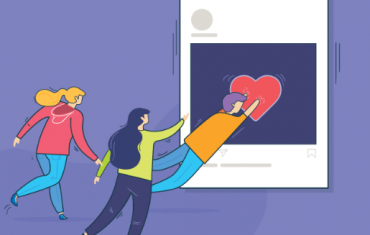Как удалить пост в Инстаграм и где смотреть удалённые посты

Instagram – это не просто место для общения, а мощный инструмент для построения личного бренда. Если хотите добиться успеха в продвижении, рекомендуем вам изучить все возможности соцсети. Сегодня речь пойдёт о том, как удалить пост в Инстаграм. В статье мы покажем и расскажем, как это можно сделать с телефона и компьютера.
Наши инструкции пригодятся вам в таких случаях:
- добавлялся анонс мероприятия, которое уже прошло;
- рекламируемое вами событие отменено, и вы не хотите дезинформировать своих подписчиков;
- при ошибочной публикации (в интернет выложен не тот контент, который нужно);
- вы собираетесь опубликовать удачный пост ещё раз;
- пост собрал много негативных комментариев, то есть надо восстановить репутацию.
Программа для раскрутки в Инстаграм - SocialKit:
Читайте также: Как настроить автодирект в Инстаграм
Как удалить свой пост в Инстаграм
Рассмотрим, как удалить публикацию через компьютер и мобильное устройство.
С мобильного
Шаг 1. Найдите нужный пост и кликните по нему.
Шаг 2. Нажмите на иконку в виде трёх полосок (или точек). Если вы зашли на публикацию из новостной ленты.

Шаг 3. Выберите действие «Удалить» в контекстном меню.

Шаг 4. Подтвердите своё намерение, нажав «Удалить» ещё раз.
Как видите, всё очень просто! А вот тех, кто хочет удалить сразу несколько постов придётся огорчить: такая функция разработчиками не предусмотрена. Просто удаляйте по очереди все ненужные вам записи.
На компьютере
Вы являетесь работаете на операционной системе Windows 10? Тогда просто скачайте официальную программу на своё устройство. Она гарантирует доступ почти ко всему функционалу мобильного аналога.
В остальных случаях придётся пойти на ухищрения, так как в стандартной веб-версии Инстаграм возможность удалять посты отсутствует.
Чтобы полноценно использовать все функции Instagram, вам придётся установить на компьютер эмулятор или же обмануть систему путём редактирования кода в браузере.
Эмулятор является специальным софтом, который на местном уровне выдаёт за Android или iOS классическую ОС. Установив на компьютере эмулятор BlueStacks или RuInsta, вы сможете полноценно пользоваться Инстаграм, как на мобильном телефоне.

Второй способ (удаление постов в браузере) давайте рассмотрим подробно.
Через браузер
В данном случае не придётся ничего устанавливать. Надо лишь изменить настройки браузера таким образом, чтобы сайт решил, что вы пользуетесь телефоном.
Шаг 1. Сначала необходимо зайти в Инстаграм через Chrome (или другой браузер, но тогда действия могут немного отличаться).
Шаг 2. После авторизации перейдите на свою страницу. Она будет выглядеть так, как на скриншоте внизу.

Шаг 3. Зайдите в настройки браузера. Выберите «Инструменты разработчика» в разделе «Дополнительные инструменты». Или нажмите правой кнопкой мыши по экрану и выберите «Посмотреть код».

Шаг 4. На экране появится окно с кодом. Вам нужно найти кнопку с изображением большого и маленького экрана, которая отвечает за отображение страницы. Нажмите на неё, чтобы переключиться на мобильную версию. Не забудьте перезагрузиться.

Шаг 5. Если всё сделано правильно, то вам станут доступны все мобильные функции. И далее нужно действовать также, как мы описывали выше.

Кому-то такой способ покажется утомительным. Но на самом деле, опытные пользователи тратят на все эти манипуляции пару минут.
Это интересно: Все виды контента в Инстаграм
Как найти и восстановить удалённые посты в Инстаграм
Давайте разберёмся, можно ли восстановить через телефон и ПК уже удалённые публикации. Такая функция понадобится, если был удалён не тот контент или запись стёрлась случайно. Это важный момент, ведь пост исчезает вместе со всеми комментариями, ссылками и лайками.
Будьте предельно внимательны: при удалении публикации из Инстаграм, вернуть её не получится. Поэтому вместо удаления лучше архивируйте посты.
После архивации можно найти и восстановить удалённые (предварительно заархивированные) посты. Архив Instagram является разделом, который видите лишь вы. Туда можно добавлять данные и возвращать их обратно, когда захотите. Как это сделать?
Этот раздел изображён в виде круглых часов на правом верхнем углу экрана. Именно сюда необходимо зайти, чтобы увидеть заархивированную публикацию и вернуть её в ленту.

Хотите убрать пост в архив? Тогда откройте запись, зайдите в меню (три точки) и выберите «Архивировать» в появившемся меню.

Вернуть пост из архива можно так. Зайдите в раздел, потом выберите интересующую вас запись.

Нажмите на три точки и выберите «Показать в профиле».

В результате пост снова будет отображаться среди публикаций профиля.